
很多人喜欢将自己的游戏过程分享给他人,那么就需要实时录制游戏视频。正好叉叉助手开通了录制视频功能,现在我们可以边玩游戏边录啦。下面游戏6小编就带给大家叉叉助手录制视频的方法。
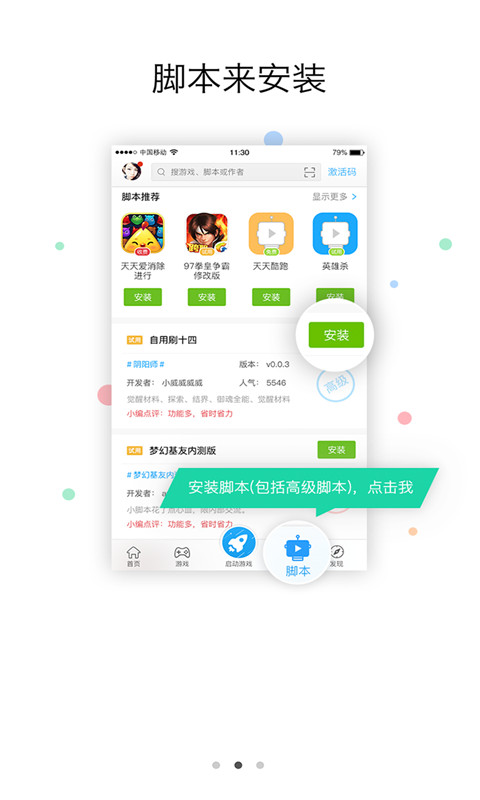
第一步:首先我们需要下载安装叉叉助手正版应用程序打开叉叉助手进入主界面,点击界面上的悬浮点,或点击“我的”,进入叉叉录屏。(悬浮点默认自动开启,如需关闭可在“我的”—开启录屏悬浮点,点击关闭即可)
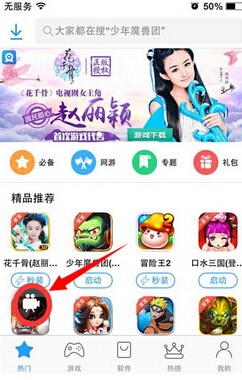
第二步:用叉叉助手录制前,请先打开设置—通用—辅助功能—开启Assistive Touch功能。否则会导致录制内容出现黑屏哦!
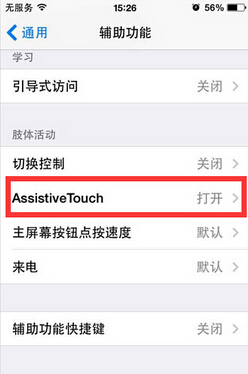
第三步:回到叉叉助手录屏,点击屏幕正下方红色录制按钮,即可开始录制视频。
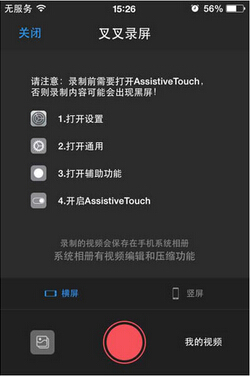
开始录制视频后,弹出的如下弹窗,点击“好”(“叉叉助手”想访问您的麦克风)。
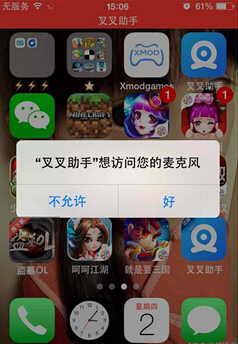
第四步:点击叉叉助手屏幕上方红色轴条停止录制。
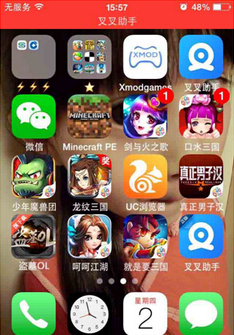
第五步:录制视频合成后,将保存在“本地视频”。保存时弹出如下弹窗,点击“好”(“叉叉助手”想访问您的照片)。
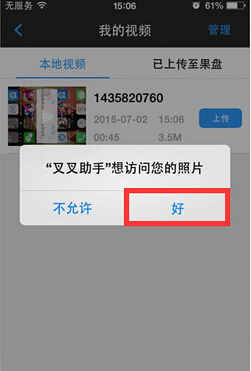
第六步:点击叉叉助手“本地视频”任一列表,可查看录制的视频。登陆果盘账号可上传到果盘,上传到果盘后才能进行分享。
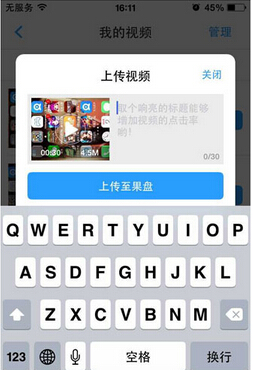
第七步:我的视频—管理,可对本地视频进行管理。可导入、导出、删除视频。
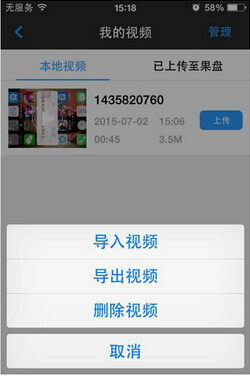
第八步:将视频上传到果盘后可在“已上传至果盘”中将视频分享到微博、微信朋友圈等平台。
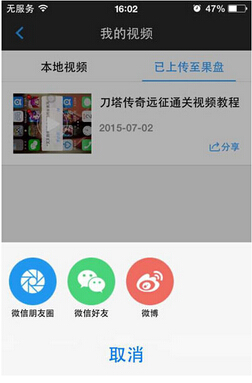
视频录制完成后,叉叉助手的录屏保存在哪里呢?
在叉叉助手里面“我的视频—管理”,可对本地视频进行管理,可导入、导出、删除视频。
如果在这里删除了视频也没关系,你还可以在照片中找到备份哦!
所以用叉叉助手录制的视频可以在叉叉助手我的视频管理里面找到,也可以在你手机的“照片”里面看到。
上面这些就是小编为大家带来的叉叉助手录制游戏视频的方法,大家是不是都学会了呢?觉得有帮助的话,请继续关注游戏6手游网!